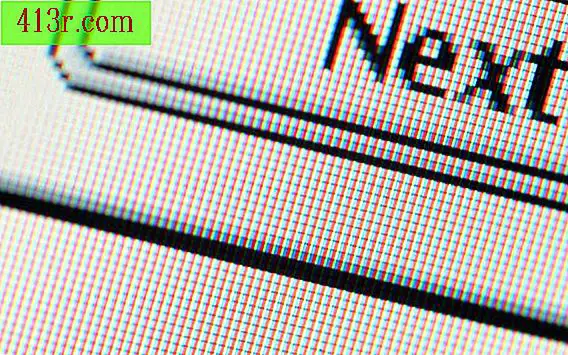Come applicare uno sfondo colorato usando Adobe Photoshop

Cambia il colore di sfondo di un documento
Passaggio 1
Crea un nuovo documento di Photoshop andando su "File" e "Nuovo". Assegnare le dimensioni e la risoluzione del documento nella finestra di dialogo e fare clic su "OK".
Passaggio 2
Vai su "Finestra" e "Livelli" per aprire la palette dei livelli.
Passaggio 3
Scegli il livello "Sfondo".
Passaggio 4
Individua il cambia colori nella parte inferiore della barra degli strumenti. Il colore nel quadrato nero è il colore di sfondo.
Passaggio 5
Fare doppio clic sul cambia colori per aprire il campione.
Passaggio 6
Scegli lo sfondo del colore desiderato e premi "OK".
Passaggio 7
Premi "Ctrl" e "Backspace" per riempire il livello di sfondo con il colore scelto.
Colorare lo sfondo di un'immagine
Passaggio 1
Apri la tua immagine andando su "File" e "Apri".
Passaggio 2
Apri la palette dei livelli scegliendo "Livelli" dal menu "Finestra".
Passaggio 3
Scegli il livello che desideri ricolorare. Se si desidera applicare solo una parte del livello, utilizzare gli strumenti di selezione di Photoshop, come la barra multifunzione o la cornice, per scegliere l'area che si desidera cambiare colore.
Passaggio 4
Vai al menu "Livello", vai su "Nuovo livello di regolazione" e scegli "Bilanciamento colore".
Passaggio 5
Scegli "Ombre", "Mezzitoni" o "Punti salienti" per scegliere l'intervallo di colori desiderato.
Passaggio 6
Sposta i cursori sui colori che vuoi aumentare e lontano da quelli che vuoi ridurre nell'immagine.
Passaggio 7
Fai clic su "OK" quando hai finito la regolazione del colore.